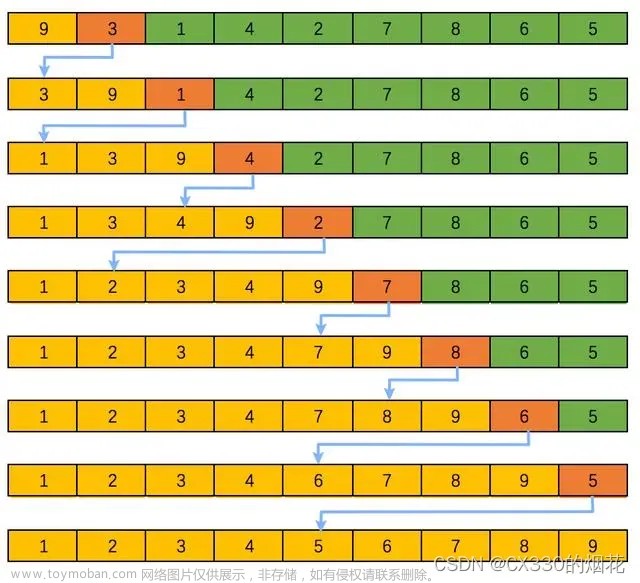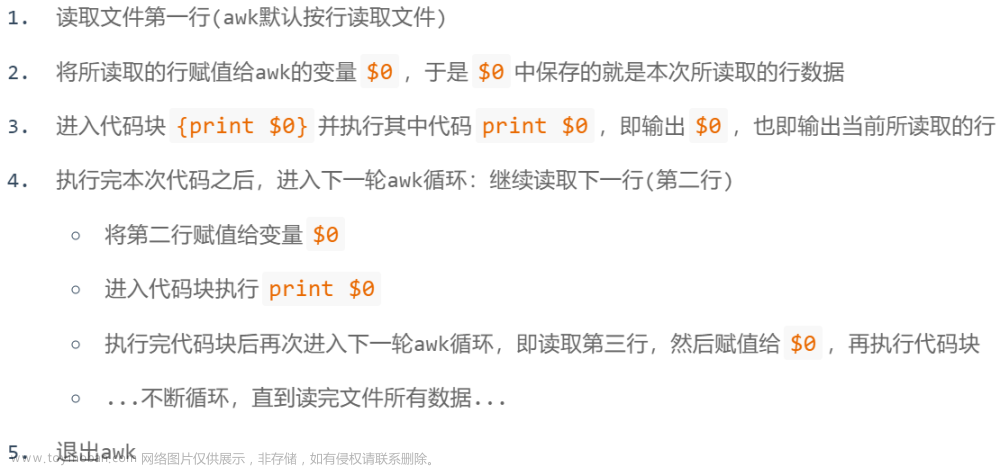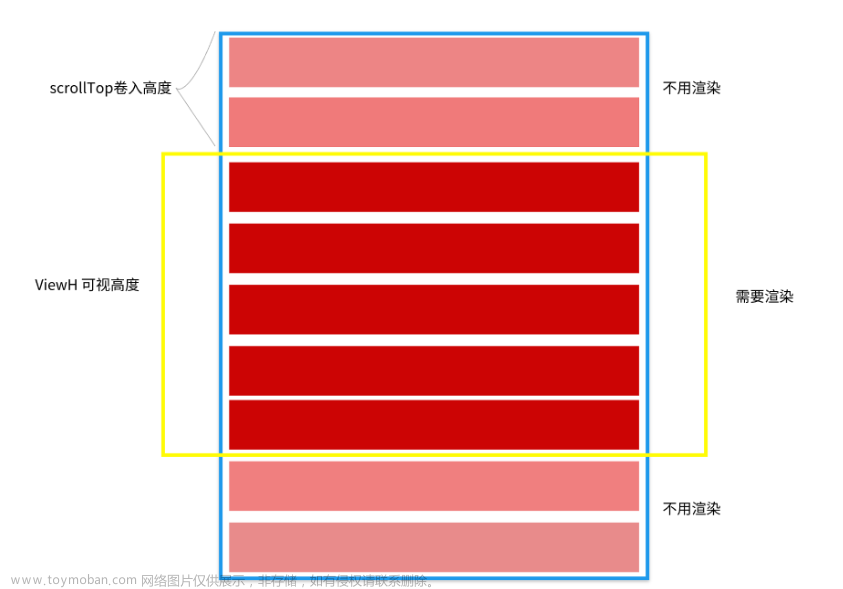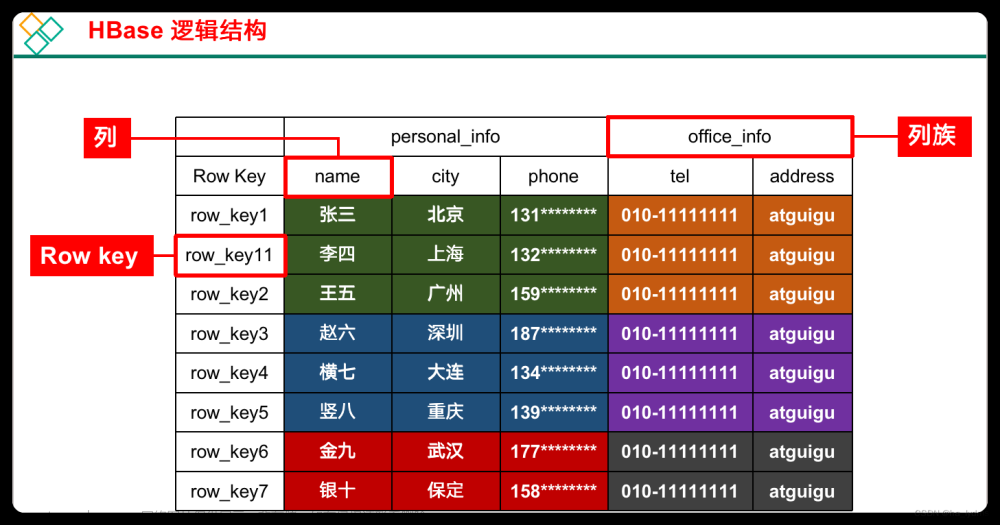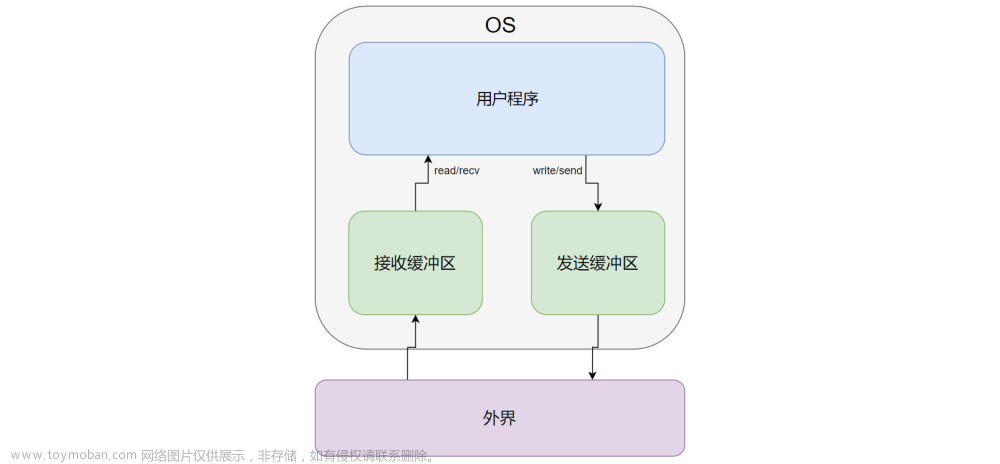如今AI智能如火如荼,如果不会点ChatGPT总感觉有点落后了。最近刚好重新复习了一遍Docker,这里尝试通过ChatGPT来生成一篇关于Docker文章。来看效果。

1、什么是Docker
Docker是一种容器化技术,可以将应用程序和它们的依赖项封装在一个虚拟的容器中,以便在任何计算机上都能够轻松部署和运行。Docker使用操作系统级虚拟化技术,也称为容器化技术,允许将一个应用程序及其依赖项打包为一个独立的、可移植的容器,该容器可以在任何支持Docker的操作系统上运行,包括Linux、Windows和Mac OS。
Docker容器是一个轻量级、可移植的虚拟化技术,它可以在主机操作系统之上运行。这使得Docker容器比传统的虚拟机更轻便、更灵活和更容易移植,因为它们不需要额外的操作系统。Docker容器还可以在主机操作系统上共享资源,这意味着多个容器可以在同一台计算机上运行,而不会互相干扰。
Docker可以使用Docker镜像来创建容器。Docker镜像是一个静态的文件,其中包含了运行应用程序所需的所有文件和依赖项。Docker镜像可以从Docker Hub或其他Docker镜像仓库中下载,也可以手动构建。
Docker还提供了一组命令行工具,允许用户创建、管理和运行容器。这些工具使得Docker容器的使用和管理变得简单、可靠和可重复。Docker容器可以被部署到本地计算机、云计算平台或集群中。它们还可以与其他容器和应用程序进行交互,以实现更强大的应用程序和服务。
总之,Docker是一个强大的容器化技术,它允许开发人员轻松地创建、部署和运行应用程序,同时还提供了管理和监视容器的工具,使得容器的使用和管理变得简单、可靠和可重复。
2、为什么要用docker
使用Docker有以下几个优点:
-
简化应用程序的部署:Docker容器可以将应用程序及其依赖项封装在一个容器中,这使得应用程序部署变得简单、可靠和可重复。容器可以在任何支持Docker的操作系统上运行,并且不需要安装和配置依赖项。
-
提高应用程序的可移植性:由于Docker容器是独立于主机操作系统的,因此它们可以在任何支持Docker的操作系统上运行。这使得容器可以在不同的环境中移植,例如在本地计算机、云计算平台或集群中。
-
更好的资源利用:Docker容器是轻量级的虚拟化技术,它们可以在主机操作系统上共享资源,这意味着多个容器可以在同一台计算机上运行,而不会互相干扰。这种资源利用方式可以提高计算机的利用率,减少资源浪费。
-
更好的应用程序隔离性:由于Docker容器是独立的,它们可以隔离应用程序和它们的依赖项,这意味着一个容器中的应用程序不会影响另一个容器中的应用程序。这种隔离性可以提高应用程序的稳定性和可靠性。
-
更好的开发环境管理:Docker容器可以用于创建和管理开发环境,这可以帮助开发人员更轻松地构建和测试应用程序。由于Docker容器是可移植的,它们可以轻松地在开发、测试和生产环境中移植。
综上所述,使用Docker可以使应用程序部署、移植和管理变得更加简单、可靠和可重复。它还可以提高资源利用率、应用程序隔离性和开发环境管理能力,从而使开发人员更加高效地进行开发和部署。
3、Docker部署和传统虚拟机部署有什么区别
Docker部署和传统虚拟机部署之间存在以下几个区别:
-
资源利用率:传统虚拟机需要为每个虚拟机分配独立的操作系统和硬件资源,这会造成资源的浪费。相比之下,Docker利用宿主机的操作系统和硬件资源,在一个共享的操作系统中运行多个容器,从而提高了资源利用率。
-
部署速度:传统虚拟机需要安装独立的操作系统和其他必要软件,这个过程通常需要几分钟或者更长时间。而Docker容器可以在几秒钟内启动,因为它们只需要在宿主机上运行所需的软件和依赖项,不需要像虚拟机那样启动整个操作系统。
-
部署复杂度:传统虚拟机的部署和管理比较复杂,需要考虑很多方面,例如网络配置、存储管理、安全性等等。而Docker容器的部署和管理比较简单,因为它们使用相同的基础镜像和共享的操作系统,所以可以很容易地进行部署、更新和扩展。
-
环境隔离:虚拟机通过硬件虚拟化技术提供硬件级别的隔离,而Docker容器则使用内核级别的隔离技术,即Linux容器。这种隔离技术可以在容器之间提供更好的安全性和资源隔离,但是它们仍然共享相同的操作系统内核。
总之,Docker容器相对于传统虚拟机具有更好的资源利用率、更快的部署速度、更简单的部署复杂度和更好的环境隔离,这使得Docker在许多场景下成为更好的部署选择。
4、centos上如何安装docker
要在CentOS上安装Docker,请按照以下步骤进行操作:
- 更新系统包:
sudo yum update- 安装所需的软件包:
sudo yum install -y yum-utils device-mapper-persistent-data lvm2- 添加Docker仓库源:
sudo yum-config-manager --add-repo https://download.docker.com/linux/centos/docker-ce.repo- 安装Docker:
sudo yum install docker-ce docker-ce-cli containerd.io- 启动Docker服务:
sudo systemctl start docker- 将Docker设置为开机启动:
sudo systemctl enable docker- 确认Docker已成功安装:
sudo docker version现在,Docker已经成功安装在CentOS上,可以使用docker命令来管理容器和镜像了。
5、docker常用命令
以下是一些Docker常用命令:
-
docker run: 运行一个新的容器 -
docker start: 启动一个已经停止的容器 -
docker stop: 停止一个正在运行的容器 -
docker restart: 重启一个容器 -
docker kill: 强制停止一个容器 -
docker rm: 删除一个或多个容器 -
docker ps: 列出所有正在运行的容器 -
docker ps -a: 列出所有容器,包括已经停止运行的容器 -
docker images: 列出所有镜像 -
docker rmi: 删除一个或多个镜像 -
docker build: 从Dockerfile构建一个镜像 -
docker exec: 在运行的容器中执行一个命令 -
docker logs: 查看容器的日志输出 -
docker port: 查看容器的端口映射 -
docker network ls: 列出所有的网络 -
docker network create: 创建一个新的网络 -
docker network connect: 连接一个容器到一个网络 -
docker network disconnect: 从一个网络中断开容器的连接
这些命令只是Docker命令的一小部分,还有很多其他的命令和选项可以使用。您可以通过输入docker --help来查看完整的Docker帮助文档。
6、Docker安装JDK
要在Docker中安装JDK,请按照以下步骤进行操作:
-
选择需要安装的JDK版本并在Dockerfile中指定基础镜像。例如,选择Oracle JDK 11版本,可以选择官方提供的基础镜像
oraclelinux:8-slim,在Dockerfile中添加以下代码:FROM oraclelinux:8-slim -
下载JDK安装包并将其复制到Docker容器中。可以通过在Dockerfile中使用
ADD或COPY命令来完成。例如,下载JDK 11安装包并复制到Docker容器中,可以在Dockerfile中添加以下代码:ADD jdk-11.0.11_linux-x64_bin.tar.gz /usr/local请注意,此处假设JDK安装包已经下载到本地并位于当前Dockerfile所在目录中。如果JDK安装包位于远程服务器上,则需要使用
wget或curl等工具下载,并在Dockerfile中指定下载路径。 -
设置环境变量,以便容器中的应用程序能够找到JDK。可以在Dockerfile中使用
ENV命令来完成。例如,设置JDK 11的JAVA_HOME和PATH环境变量,可以在Dockerfile中添加以下代码:ENV JAVA_HOME=/usr/local/jdk-11.0.11 ENV PATH=$PATH:$JAVA_HOME/bin -
构建Docker镜像。在Dockerfile所在目录中执行以下命令:
docker build -t myjdk:11 .此处假设Dockerfile文件名为
Dockerfile,构建后的镜像名称为myjdk,版本为11。 -
运行容器并验证JDK是否成功安装。可以使用以下命令在新容器中启动一个Bash shell:
docker run -it myjdk:11 /bin/bash在Bash shell中,可以运行以下命令验证JDK是否成功安装:
java -version如果成功安装,应该能够看到JDK版本信息的输出。
以上就是在Docker中安装JDK的基本步骤。根据需要可以对步骤进行调整和优化。
7、Docker安装MySQL
要在Docker中安装MySQL,请按照以下步骤进行操作:
-
选择需要安装的MySQL版本并在Dockerfile中指定基础镜像。例如,选择MySQL 8版本,可以选择官方提供的基础镜像
mysql:8,在Dockerfile中添加以下代码:FROM mysql:8 -
为MySQL设置root用户的初始密码。可以在Dockerfile中使用
ENV命令设置MYSQL_ROOT_PASSWORD环境变量来完成。例如,设置root用户的初始密码为mysecretpassword,可以在Dockerfile中添加以下代码:ENV MYSQL_ROOT_PASSWORD=mysecretpassword -
构建Docker镜像。在Dockerfile所在目录中执行以下命令:
docker build -t mymysql:8 .此处假设Dockerfile文件名为
Dockerfile,构建后的镜像名称为mymysql,版本为8。 -
运行容器并验证MySQL是否成功安装。可以使用以下命令在新容器中启动MySQL服务:
docker run -d --name mymysql -p 3306:3306 mymysql:8此处假设容器名称为
mymysql,将容器内的3306端口映射到主机的3306端口。 -
使用MySQL客户端连接到容器中的MySQL服务。可以在主机上安装MySQL客户端,并使用以下命令连接到容器中的MySQL服务:
mysql -h 127.0.0.1 -u root -p输入root用户的初始密码即可登录到MySQL服务。
以上就是在Docker中安装MySQL的基本步骤。根据需要可以对步骤进行调整和优化。
8、Docker安装Redis
要在Docker中安装Redis,请按照以下步骤进行操作:
-
在Dockerfile中指定基础镜像。可以选择官方提供的基础镜像
redis:6,在Dockerfile中添加以下代码:FROM redis:6 -
构建Docker镜像。在Dockerfile所在目录中执行以下命令:
docker build -t myredis:6 .此处假设Dockerfile文件名为
Dockerfile,构建后的镜像名称为myredis,版本为6。 -
运行容器并启动Redis服务。可以使用以下命令在新容器中启动Redis服务:
docker run -d --name myredis -p 6379:6379 myredis:6此处假设容器名称为
myredis,将容器内的6379端口映射到主机的6379端口。 -
使用Redis客户端连接到容器中的Redis服务。可以在主机上安装Redis客户端,并使用以下命令连接到容器中的Redis服务:
redis-cli -h 127.0.0.1 -p 6379此处假设Redis客户端已经安装在主机上,并将容器内的6379端口映射到主机的6379端口。
以上就是在Docker中安装Redis的基本步骤。根据需要可以对步骤进行调整和优化。文章来源:https://www.toymoban.com/news/detail-440868.html
9、总结
写到最后,越写越慌。不过ChatGPT虽好,毕竟现有的模型只是辅助工具。我也尝试按照命令安装了一遍,并不能成功。所以还是得人工判断。有了ChatGPT的加持,不得不说对于一些新技术的学习变得容易了很多,但是终究也会淘汰一拨人,成就一拨人。文章来源地址https://www.toymoban.com/news/detail-440868.html
到了这里,关于ChatGPT生成一篇文章:关于Docker的文章就介绍完了。如果您还想了解更多内容,请在右上角搜索TOY模板网以前的文章或继续浏览下面的相关文章,希望大家以后多多支持TOY模板网!